Как поделиться видео на YouTube с определенным временем начала или окончания: простые методы и советы
⏱ Время чтения: 9 min.
📅 Опубликовано: June 13th, 2024
Вы когда-нибудь натыкались на видео на YouTube и хотели поделиться только определенной его частью? Может быть, это был веселый момент в длинном видеоблоге или содержательный совет, скрытый в длинном руководстве.

Хорошие новости: вам не нужно делиться всем видео и надеяться, что другие найдут нужное место. Мы можем легко делиться видео YouTube, начиная с определенного времени и даже заканчивая определенной точкой.
Ключевые выводы
Временные метки улучшают восприятие: публикация видеороликов YouTube с указанием определенного времени начала и окончания позволяет сосредоточить внимание на наиболее важных или интересных частях, экономя время зрителей.
Простая модификация URL-адресов: добавляя &t=XX к URL-адресу YouTube для времени начала и &end=YY для времени окончания, вы можете направлять зрителей к определенным моментам в видео.
Пошаговый обмен: следуйте простым шагам, чтобы поделиться индивидуальными ссылками на видео на настольных компьютерах и мобильных устройствах, гарантируя точную синхронизацию видео.
Повышение вовлеченности: целевой обмен видео повышает вовлеченность, предоставляя зрителям доступ к контенту, который имеет непосредственное отношение к делу или является забавным, что улучшает общее впечатление от просмотра.
Советы по устранению неполадок: проверьте форматирование URL-адресов и протестируйте ссылки на разных платформах, чтобы убедиться в правильной работе временных меток и быстро устранить распространенные проблемы.
Понимание тайминга видео на YouTube
YouTube предоставляет удобный способ делиться видео в определенное время. Эта уникальная функция улучшает впечатления от просмотра, фокусируясь на релевантном контенте.
Как работают временные метки в YouTube
Временные метки позволяют зрителям начинать просмотр с определенного момента в видео. Добавляя &t=, а затем время в секундах к URL-адресу видео , можно направить других к нужному моменту. Например, https://www.youtube.com/watch?v=exampleID&t=90 начнется с отметки 1:30. Такая точность устраняет необходимость для зрителей вручную находить начальную точку.
Преимущества публикации видео в определенное время
Распространение видео с определенным временем начала или окончания дает несколько преимуществ. Контекстная ясность является основным преимуществом; зрители видят только предполагаемый контент, что усиливает воздействие сообщения.
Это также экономит время, обходя ненужные части. Для обучающих видео быстрый доступ к критическим частям обеспечивает эффективность. При выделении юмористических моментов это гарантирует немедленный смех без предисловия. Эта функция улучшает общую вовлеченность зрителей, немедленно представляя соответствующую информацию или развлечения.
Нужны вещи
Чтобы поделиться видеороликами YouTube с определенным временем начала или окончания, используйте следующие материалы:
Аккаунт YouTube
Убедитесь, что у вас есть доступ к учетной записи YouTube для создания и управления ссылками на видео.Интернет-браузер
Используйте любой стандартный браузер, например Chrome, Firefox или Edge, для доступа к YouTube и настройки URL-адресов видео.URL-адрес видео
Получите URL-адрес видео YouTube, которым вы хотите поделиться с определенным временем начала или окончания. Скопируйте URL-адрес непосредственно из адресной строки браузера.Информация о временной метке
Определите точное время начала и окончания для сегмента видео, которым вы хотите поделиться. Используйте формат секунд для точного времени.Текстовый редактор (необязательно)
Используйте текстовый редактор, например «Блокнот» или любой другой, чтобы составить и изменить URL-адрес перед его публикацией.Сокращение URL-адресов (необязательно)
Используйте инструмент для сокращения URL-адресов, например Bitly, если измененный URL-адрес YouTube длинный и его необходимо передать в более компактном формате.
Эти материалы оптимизируют процесс, гарантируя, что будут опубликованы только соответствующие части видео, что повышает вовлеченность зрителей и экономит время.
Пошаговое руководство по публикации видео на YouTube с определенным временем начала или окончания
Совместное использование с настольного компьютера
Есть два способа сделать это... Вручную (редактировав URL с помощью параметра) или используя кнопку «Поделиться» на YouTube.
Начнем с самого простого:
Убедитесь, что видео приостановлено в тот момент, когда вы хотите, чтобы началось совместное видео .
Нажмите кнопку «Поделиться» .
Выберите вариант «Начать с: XXs» ниже.
Скопировать ссылку
Поделиться
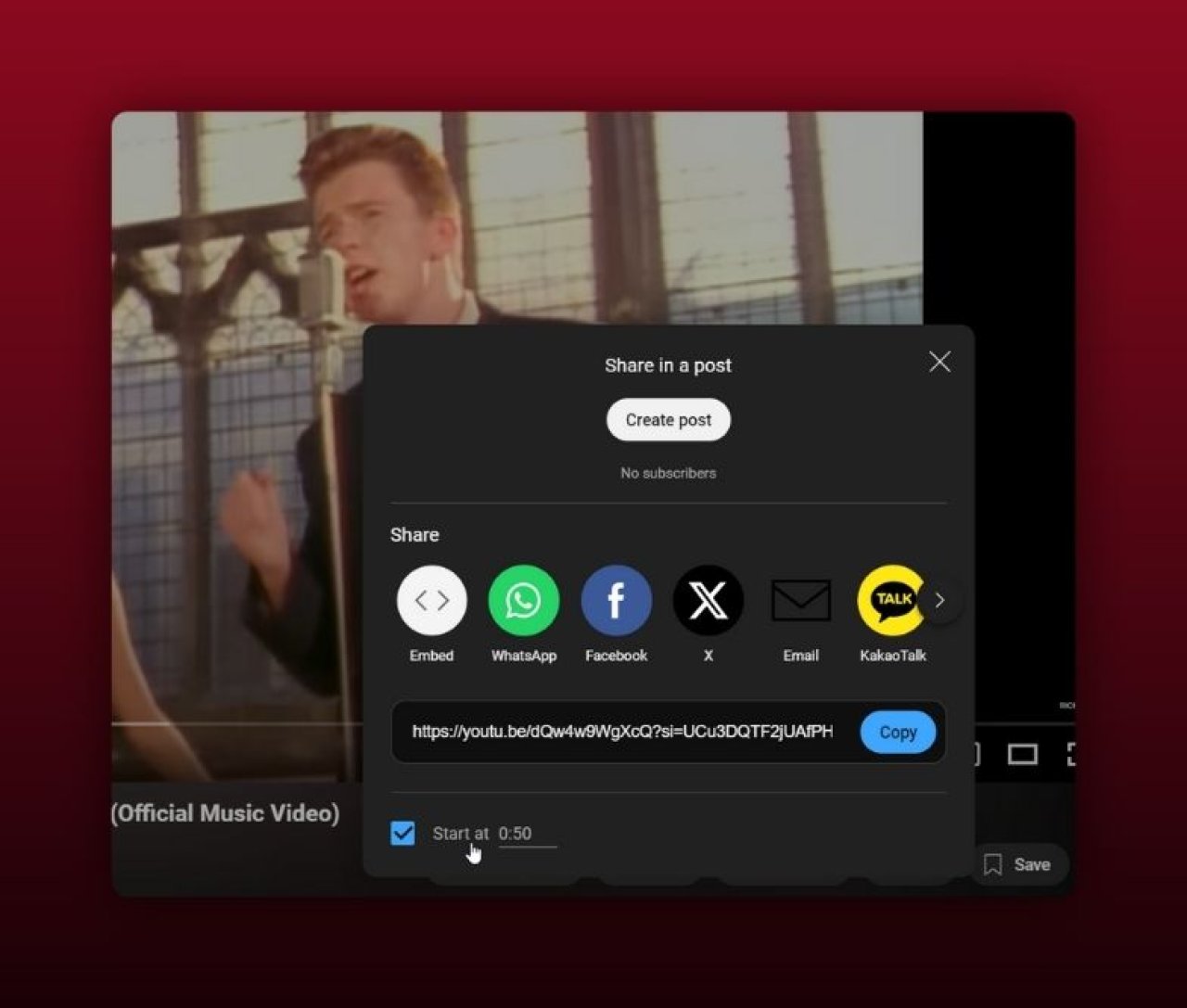
Хотя эта кнопка удобна, вы также можете сделать то же самое вручную, просто введя несколько символов в конце любой ссылки YouTube...
Определите время начала : воспроизведите видео и остановите его на желаемом времени начала. Обратите внимание на точное время, отображаемое на видеоплеере.
Добавьте &t=XXs в конец URL-адреса видео, где XX — это количество секунд, с которых должно начинаться видео. Пример: https://youtu.be/dQw4w9WgXcQ&t=43s
Измените URL для времени окончания (необязательно) : добавьте &end=XXs, чтобы установить время окончания в секундах. Пример: https://youtu.be/dQw4w9WgXcQ&t=43s&end=90s (ПРИМЕЧАНИЕ! На момент написания этой статьи установка времени окончания не работала, хотя если бы она работала, это был бы способ сделать это)
Поделиться отредактированным URL : используйте измененный URL, чтобы поделиться своим видео. Публикация в социальных сетях или по электронной почте запустит и остановит видео в указанное время.
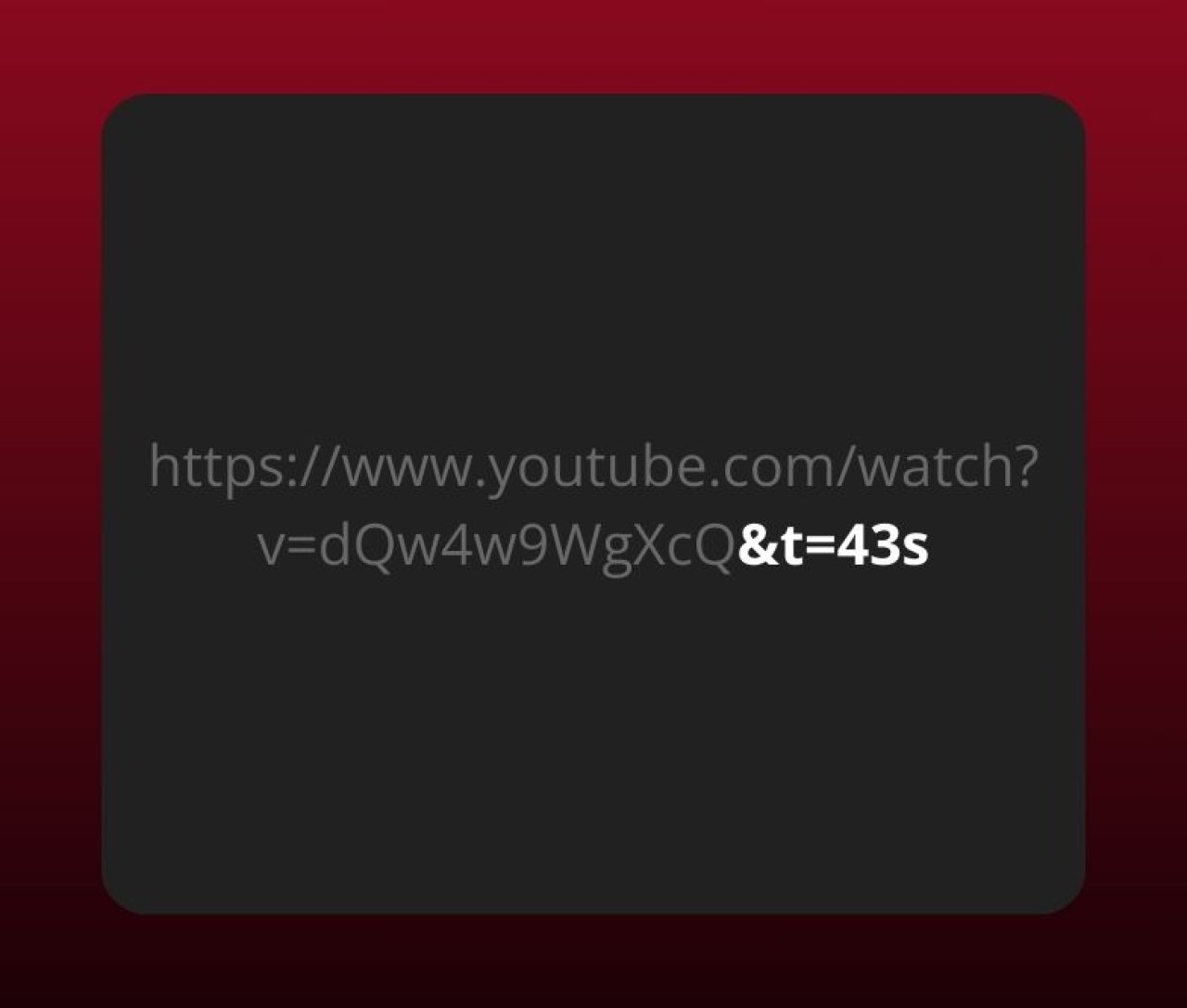
Выполнив эти шаги, можно выделить любую конкретную часть видео YouTube, что обеспечит точный контроль над просматриваемым контентом.
Обмен с мобильных устройств
Использование приложения YouTube
Откройте приложение YouTube на мобильном устройстве. Перейдите к видео, которым хотите поделиться, и нажмите на него, чтобы начать воспроизведение. Остановите видео в желаемое время начала, нажав на экран. Нажмите кнопку «Поделиться», которая обычно находится под видео. Появится меню; выберите «Копировать ссылку».
Чтобы поделиться с определенным временем начала, добавьте временную метку к скопированному URL-адресу, добавив "&t=", а затем количество секунд, представляющих время начала. Например, если вы хотите, чтобы видео начиналось с 1 минуты и 30 секунд, добавьте "&t=90s" к URL-адресу. Поделитесь этой измененной ссылкой через предпочитаемую вами платформу.
Использование мобильного веб-браузера
Откройте мобильный веб-браузер и перейдите на YouTube. Найдите и выберите видео, которым хотите поделиться. Воспроизведите видео и приостановите его в желаемое время начала. Нажмите URL-адрес в адресной строке, чтобы изменить его.
Вручную добавьте "&t=", а затем количество секунд, указывающее время начала, к URL-адресу видео. Например, чтобы начать с 2 минут, добавьте "&t=120s". Скопируйте этот новый URL-адрес и поделитесь им, где вам нужно.
Хотя эти методы не предлагают возможности указать время окончания напрямую, они позволяют делиться видео YouTube с определенного времени начала на мобильных устройствах. Это позволяет точно делиться контентом, когда это необходимо.
Советы по точной установке времени
Обеспечение точного времени начала и окончания улучшает качество просмотра при публикации определенных частей видео YouTube. Используйте следующие методы для точных настроек.
Использование сочетаний клавиш для точности
Сочетания клавиш упрощают установку точного времени на настольных компьютерах. Нажмите k, чтобы приостановить видео. Используйте клавиши со стрелками, чтобы скорректировать видео на 5 секунд: левая стрелка для перемотки назад и правая стрелка для быстрой перемотки вперед. Удерживайте Shift и используйте клавиши со стрелками для перемещения с интервалом в 10 секунд. Когда вы достигнете нужного времени, нажмите клавишу c, чтобы скопировать URL с временной меткой для обеспечения точности.
Двойная проверка временных меток перед публикацией
Проверьте временные метки, просмотрев ссылку на видео. Вставьте измененный URL-адрес в браузер и проверьте, начинается и заканчивается ли видео в предполагаемое время. Хотя этот шаг может показаться излишним, он подтверждает точность общей временной метки. Это небольшое усилие помогает избежать любых потенциальных сбоев при просмотре.
Эти методы гарантируют, что публикуемый контент YouTube начинается и заканчивается именно так, как задумано, что повышает вовлеченность зрителей и обеспечивает бесперебойный просмотр без дополнительных инструментов, таких как загрузчик YouTube.
Распространенные проблемы и их устранение
При обмене видео YouTube с определенным временем начала или окончания пользователи могут столкнуться с различными проблемами. В этом разделе рассматриваются распространенные проблемы и предлагаются решения для обеспечения бесперебойного обмена.
Проблемы с временными метками не работают
Временные метки иногда, кажется, не работают из-за неправильного форматирования или ограничений, специфичных для платформы. Обеспечение правильного форматирования временных меток, например "t=1m30s" для начала с 1 минуты 30 секунд, обычно решает большинство проблем. Если временные метки все еще не работают, попробуйте выполнить следующие шаги:
Проверьте формат URL-адреса : убедитесь, что URL-адрес выглядит следующим образом: https://www.youtube.com/watch?v=VIDEOID&t=1m30s.
Проверьте встроенные видео : встроенные проигрыватели могут игнорировать временные метки. Вместо этого используйте полную ссылку YouTube.
Проверьте расширения браузера : некоторые расширения мешают работе YouTube. Отключите расширения и повторите попытку.
Проблемы совместного использования на разных платформах
Разные платформы обрабатывают ссылки YouTube по-разному. Некоторые платформы удаляют временные метки из ссылок или не могут отобразить их правильно. Чтобы решить эту проблему, рассмотрите следующие решения:
Совместимость с платформами : делитесь ссылками YouTube напрямую на таких платформах, как Facebook, Twitter и форумах, которые изначально поддерживают временные метки.
Используйте фрагменты : опубликуйте описательный текст с указанием времени начала и окончания, если временные метки неверны.
Тестовые ссылки : всегда проверяйте общие ссылки на целевых платформах, чтобы убедиться, что временные метки работают правильно.
Следуя этим стратегиям, пользователи могут более эффективно делиться отдельными частями видео YouTube, несмотря на ограничения платформы.
Альтернативные методы распространения определенных видеофрагментов
Ниже приведены альтернативные методы публикации определенных фрагментов видео, помимо использования функции временной метки YouTube.
Создание клипов на YouTube
YouTube Clips позволяет делиться определенными фрагментами из больших видео без необходимости использования внешних инструментов. Эта функция идеально подходит для коротких клипов, охватывающих 5-60 секунд.
Доступ к видео : Откройте видео YouTube, из которого вы хотите создать клип.
Выберите «Клип» : нажмите кнопку «Клип», расположенную под видеоплеером.
Установите начальную и конечную точки : перетащите ползунки, чтобы выбрать нужный сегмент. Убедитесь, что этот сегмент попадает в 60-секундный лимит YouTube Clips.
Создайте заголовок : добавьте к своему клипу соответствующее название для облегчения его распознавания.
Поделитесь клипом : нажмите «Поделиться клипом», чтобы создать ссылку, указывающую непосредственно на этот конкретный сегмент.
Этот метод прост и эффективен для привлечения аудитории с помощью коротких, но впечатляющих видеофрагментов.
Использование сторонних инструментов
Сторонние инструменты обеспечивают гибкость для обмена определенными видеофрагментами, особенно когда встроенных функций YouTube недостаточно.
TubeChop : этот онлайн-инструмент позволяет создавать собственные видеофрагменты из видеороликов YouTube.
Введите URL-адрес видео : вставьте URL-адрес видео в строку поиска TubeChop.
Выберите сегмент : используйте ползунки интерфейса, чтобы определить начальную и конечную точки клипа.
Нарезать и поделиться : создайте новый URL-адрес для нарезанного видео, готового к публикации.
Downsub : еще один инструмент, в основном используемый для загрузки субтитров, но он также предлагает загрузку определенных сегментов.
Вставьте URL : отправьте URL-адрес видео YouTube на Downsub.
Загрузка субтитров : Хотя Downsub в основном используется для субтитров, иногда он может облегчить частичную загрузку, если требуются субтитры.
Kapwing : этот инструмент редактирования поддерживает обрезку видео и добавление пользовательских начальных и конечных точек.
Загрузите или вставьте URL-адрес : добавьте желаемое видео YouTube в Kapwing.
Обрезать видео : используйте параметры обрезки, чтобы указать время начала и окончания.
Экспорт сегмента : экспортируйте вырезанный сегмент и создайте ссылку для общего доступа.
Используя эти инструменты, создатели могут эффективно управлять определенными сегментами и делиться ими, даже если собственные функции YouTube или ссылки на временные метки имеют ограничения.
Заключение
Освоение искусства распространения определенных частей видео YouTube может значительно повысить нашу способность привлекать нашу аудиторию. Используя встроенную функцию временной метки YouTube наряду с альтернативными методами, такими как создание клипов и использование сторонних инструментов, таких как TubeChop Downsub и Kapwing, мы можем преодолеть ограничения и улучшить нашу стратегию распространения контента. Эти методы не только упрощают процесс, но и гарантируют, что мы эффективно доставляем нашим зрителям самые эффективные сегменты. Давайте воспользуемся этими инструментами, чтобы сделать наш опыт распространения видео бесперебойным и эффективным.
Часто задаваемые вопросы
Как поделиться определенной частью видео YouTube, используя временные метки?
Чтобы поделиться определенной частью видео YouTube, воспроизведите видео и остановите его в желаемой начальной точке. Щелкните правой кнопкой мыши по видео, выберите «Копировать URL-адрес видео в текущее время» и поделитесь ссылкой. Видео начнет воспроизводиться с указанной временной метки, когда кто-то откроет ссылку.
Что такое клипы YouTube и как они работают?
YouTube Clips позволяет пользователям создавать более короткие сегменты из видео. Вы можете выбрать сегмент продолжительностью от 5 до 60 секунд. Нажмите кнопку «Клип» под видео, установите начальную и конечную точки и поделитесь ссылкой на клип.
Что такое TubeChop и как он помогает делиться видеофрагментами?
TubeChop — это сторонний инструмент, позволяющий выбирать и делиться определенными частями видео YouTube. Вставьте URL-адрес видео в TubeChop, выберите время начала и окончания сегмента, которым вы хотите поделиться, и создайте ссылку для совместного использования на эту конкретную часть.
Как можно использовать Downsub для обмена видеофрагментами?
Downsub в первую очередь загружает субтитры, но он также может помочь, предоставляя точные временные метки. Используйте субтитры для определения правильных временных рамок. Скопируйте эти временные метки, чтобы создать точные, общедоступные видеоссылки с помощью встроенной функции YouTube или других инструментов.
Что такое Kapwing и как он улучшает обмен видеофрагментами?
Kapwing — это онлайн-инструмент для редактирования видео, позволяющий обрезать, вырезать и редактировать видео YouTube. Загрузите свое видео в Kapwing, используйте инструменты редактирования, чтобы выбрать нужный сегмент, а затем экспортируйте и поделитесь отредактированным сегментом напрямую.
Почему мне следует использовать сторонние инструменты вместо встроенных функций YouTube?
Сторонние инструменты, такие как TubeChop, Downsub и Kapwing, предлагают дополнительную гибкость и возможности редактирования, которых может не хватать встроенным функциям YouTube. Эти инструменты могут преодолеть ограничения платформы и обеспечить больший контроль над точным обменом видеофрагментами для улучшения вовлеченности зрителей.
